c盘满了微信怎么清理 微信电脑版个人文件磁盘空间已满解决方法
更新时间:2024-04-24 08:55:48作者:xtang
随着微信使用频率的增加,很多用户都会遇到微信电脑版个人文件磁盘空间已满的问题,尤其是C盘空间不足的情况,当C盘空间满了之后,不仅会影响电脑的运行速度,还会导致微信无法正常使用。及时清理微信个人文件是非常必要的。接下来就让我们一起来了解一下如何清理C盘中的微信个人文件,释放磁盘空间吧!
操作方法:
1.如果您在登录电脑版微信后,出现“你个人文件所在的磁盘空间已满。微信不能正常使用,请及时清理磁盘”的提示,说明您需要清理微信个人文件所在的磁盘了,请点击“确定”。
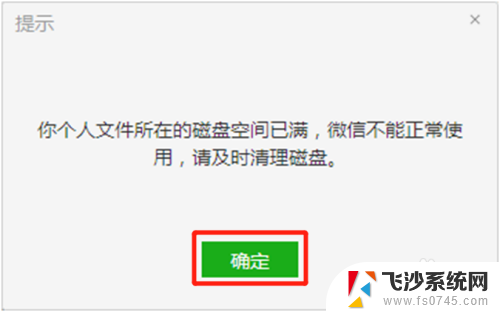
2.然后点击“设置”。
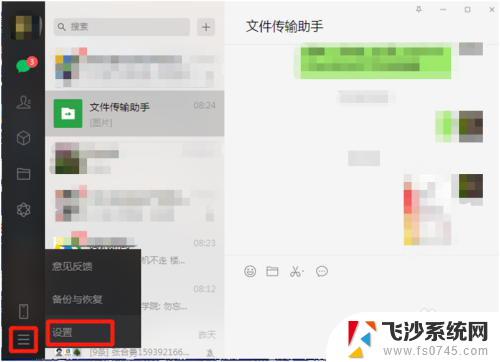
3.点击“通用设置”。
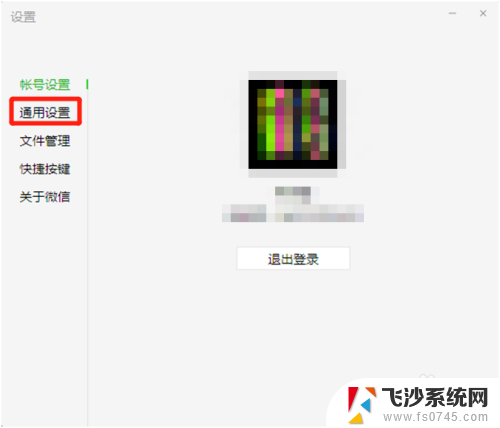
4.勾选“清空聊天记录”。
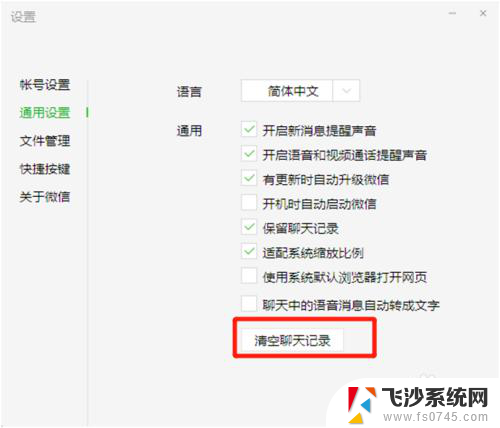
5.点“清空”,删除全部聊天记录。
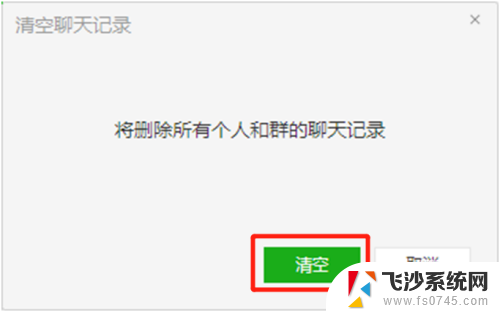
6.然后点击“文件管理”。

7.点击“打开文件夹”。
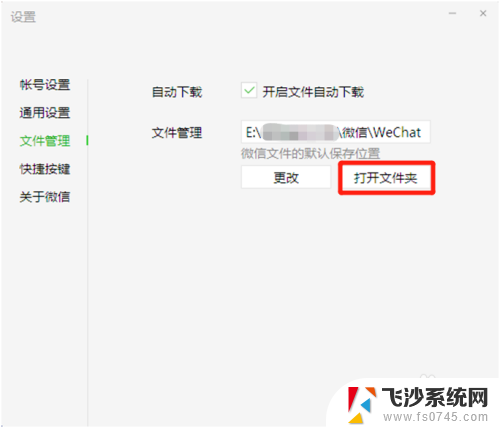
8.找到“FileStorage”这个文件夹。
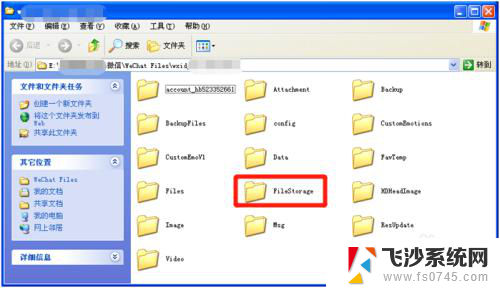
9.删除“FileStorage”这个文件夹下各类您不需要的文件即可。
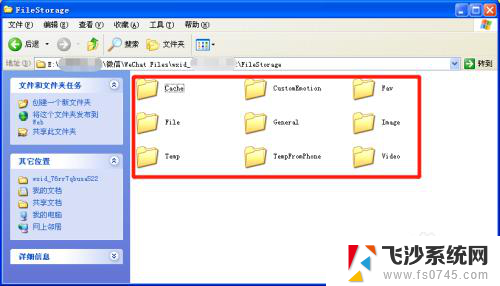
以上就是C盘满了微信怎么清理的全部内容,有需要的用户可以按照以上步骤进行操作,希望对大家有所帮助。
c盘满了微信怎么清理 微信电脑版个人文件磁盘空间已满解决方法相关教程
-
 微信文件磁盘已满在哪里清理 微信电脑版个人文件磁盘空间已满解决方法
微信文件磁盘已满在哪里清理 微信电脑版个人文件磁盘空间已满解决方法2023-12-03
-
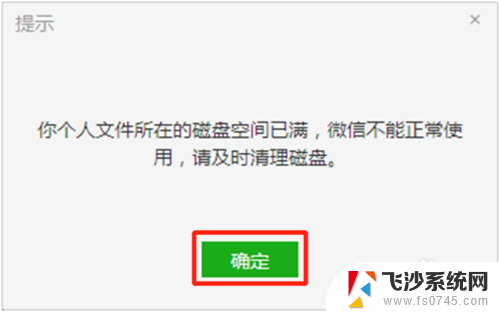 微信电脑怎么清理磁盘 微信电脑版个人文件磁盘空间已满怎么清理
微信电脑怎么清理磁盘 微信电脑版个人文件磁盘空间已满怎么清理2023-12-19
-
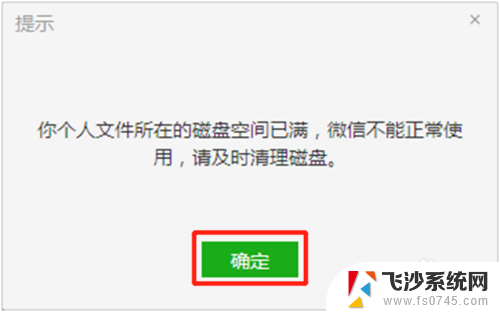 微信提示个人文件所在的磁盘空间已满 微信电脑版个人文件存储空间已满怎么办
微信提示个人文件所在的磁盘空间已满 微信电脑版个人文件存储空间已满怎么办2024-04-22
-
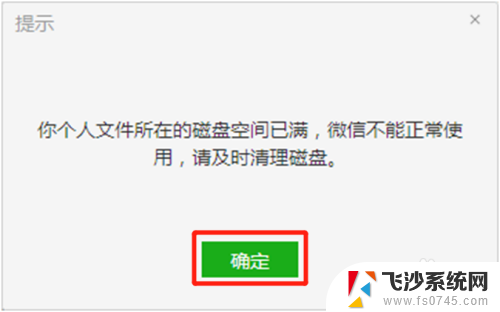 电脑微信显示磁盘空间不足 解决微信电脑版个人文件磁盘空间已满的方法
电脑微信显示磁盘空间不足 解决微信电脑版个人文件磁盘空间已满的方法2023-11-12
- 个人文件所在磁盘已满,微信不能正常使用 微信电脑版个人文件磁盘空间不足怎么办
- ps显示暂存盘已满怎么清理 暂存盘已满怎么清理空间
- 台式电脑本地磁盘c满了怎么清理 C盘满了怎么释放空间
- dellc盘满了怎么清理 戴尔电脑C盘清理方法
- 磁盘没东西但是是满的 硬盘显示已占用空间但无文件
- dell笔记本c盘满了怎么清理 戴尔电脑C盘数据清理方法
- 文档开始栏隐藏了怎么恢复 word开始栏如何隐藏
- 笔记本电脑调节亮度不起作用了怎么回事? 笔记本电脑键盘亮度调节键失灵
- 笔记本关掉触摸板快捷键 笔记本触摸板关闭方法
- 电视看看就黑屏怎么回事 电视机黑屏突然没图像
- word文档选项打勾方框怎么添加 Word中怎样插入一个可勾选的方框
- 宽带已经连接上但是无法上网 电脑显示网络连接成功但无法上网怎么解决
电脑教程推荐
- 1 笔记本电脑调节亮度不起作用了怎么回事? 笔记本电脑键盘亮度调节键失灵
- 2 笔记本关掉触摸板快捷键 笔记本触摸板关闭方法
- 3 word文档选项打勾方框怎么添加 Word中怎样插入一个可勾选的方框
- 4 宽带已经连接上但是无法上网 电脑显示网络连接成功但无法上网怎么解决
- 5 iphone怎么用数据线传输文件到电脑 iPhone 数据线 如何传输文件
- 6 电脑蓝屏0*000000f4 电脑蓝屏代码0X000000f4解决方法
- 7 怎么显示回车符号 Word如何显示换行符
- 8 cad2020快捷工具栏怎么调出来 AutoCAD2020如何显示工具栏
- 9 微信怎么图片和视频一起发 微信朋友圈怎么一起发图片和视频
- 10 qq电脑登陆需要手机验证怎么取消 电脑登录QQ取消手机验证步骤